- ホーム
- データ作成・入稿ガイド
- データ作成の注意事項
- 文字・絵柄切れ
データ作成の注意事項
文字・絵柄切れ
 デザインの配置について
デザインの配置について
冊子の各部分の名称
冊子の各部分にはそれぞれ名称が付いています。
「小口」(こぐち)とは本を開く側の部分を指し、「ノド」とは、本文を開いたときの中央部分(綴じ側の部分)を指します。
「天」は本の上側のこと、「地」は本の下側のことです。
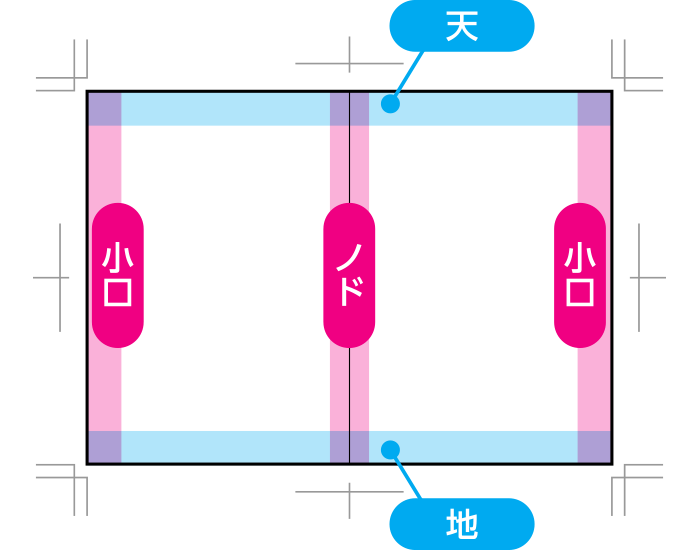
▲必要な絵柄は仕上がり位置より5mm以上内側に
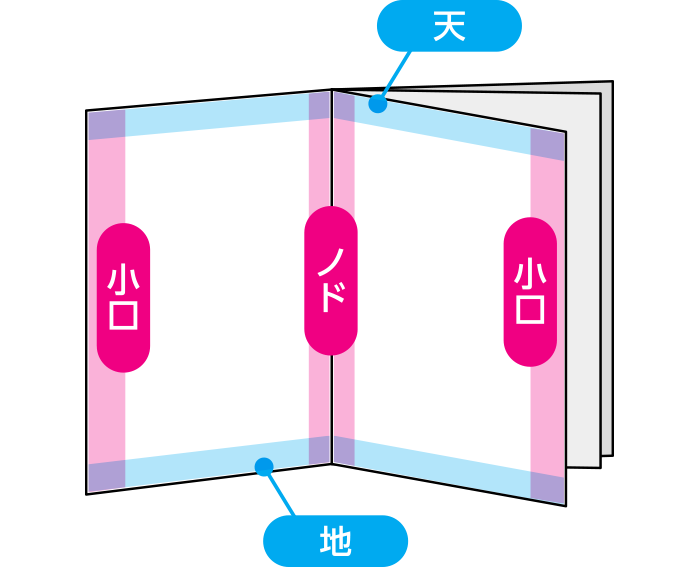
▲冊子になるとこの位置になります!
表紙まわりの名称
左綴じの場合
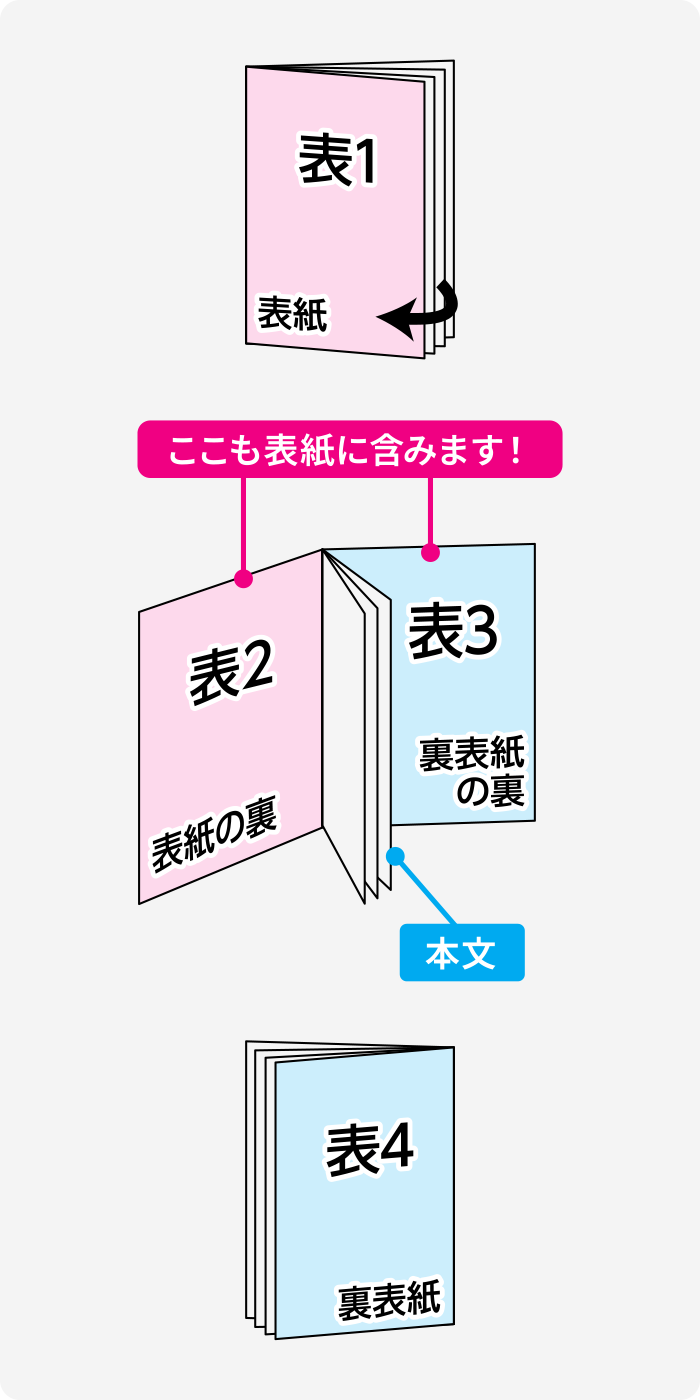
右綴じの場合
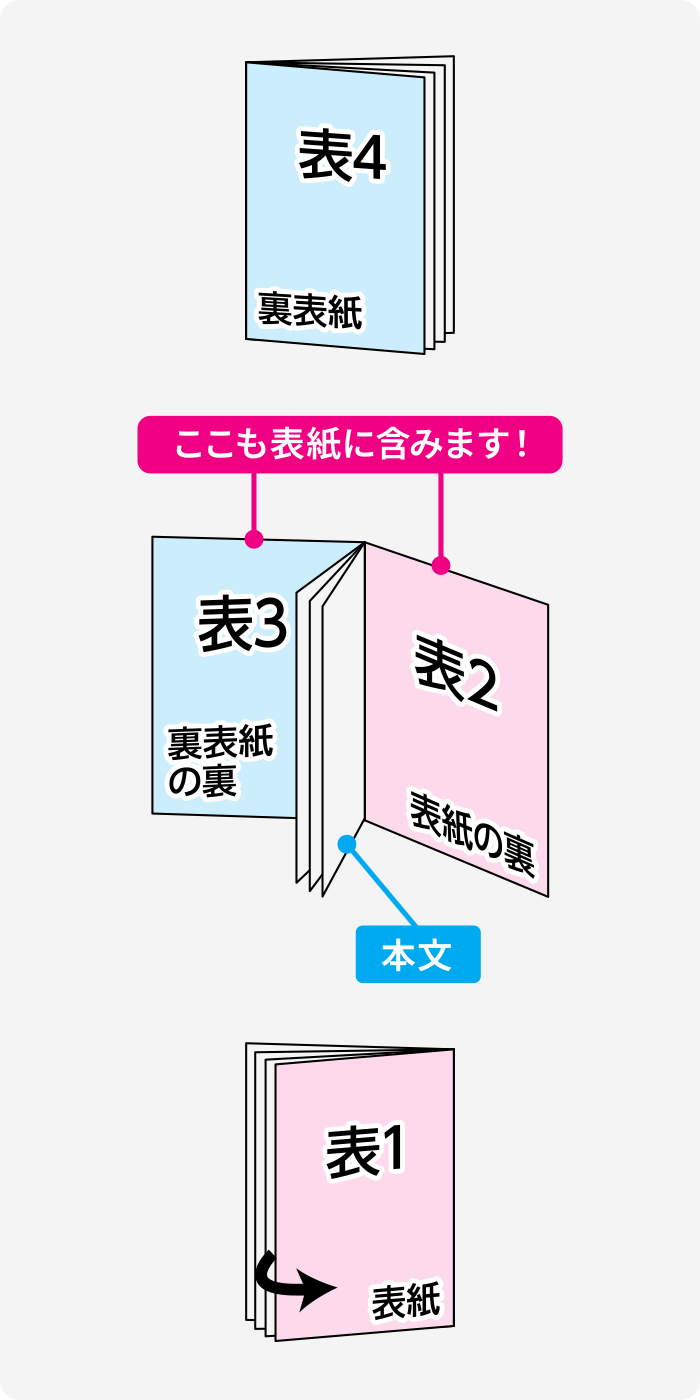
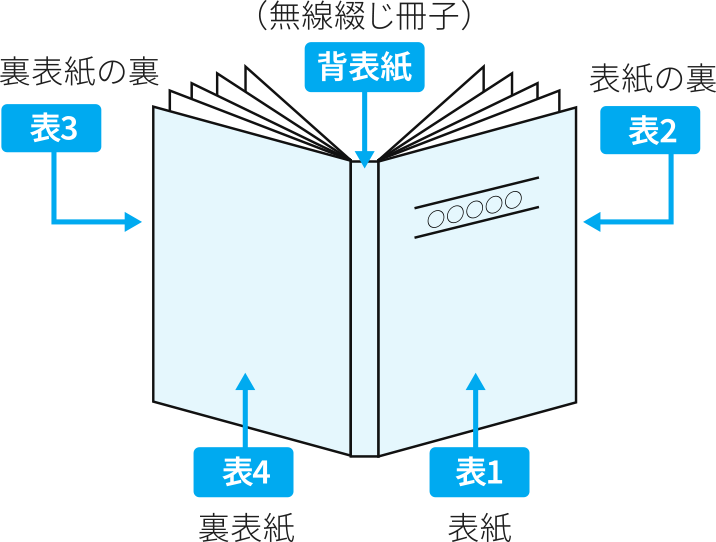
冊子を広げた状態にすると、表1と表4、表2と表3がそれぞれ対となります。
無線綴じの場合は、それぞれの間に背表紙が入ります。
- ●当サイトでは、表紙まわり4ページと本文ページを全て含めた「総ページ数」でカウントしています。
デザイン範囲について
冊子の構造上、ページ数が多かったり紙が厚めだと、どうしても断裁時に小口側にずれが生じてしまう恐れがあります。
必要な絵柄や文字などは仕上がり位置より5mm以上離し、余裕をもって配置していただくようお願いします。
また、ノド近くに文字や絵柄などを配置した場合、隠れてしまったり、見開きの絵柄がずれてしまう可能性があります。
ノド側10mm部分は文字や絵柄を配置しないようにしてください。
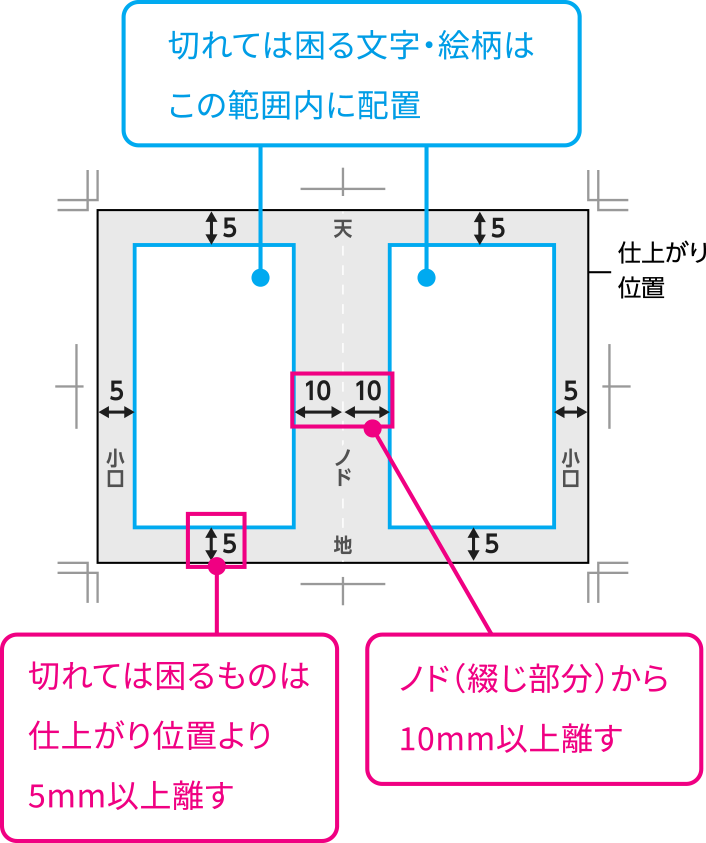
中綴じ冊子の断裁時に生じる小口側のズレ
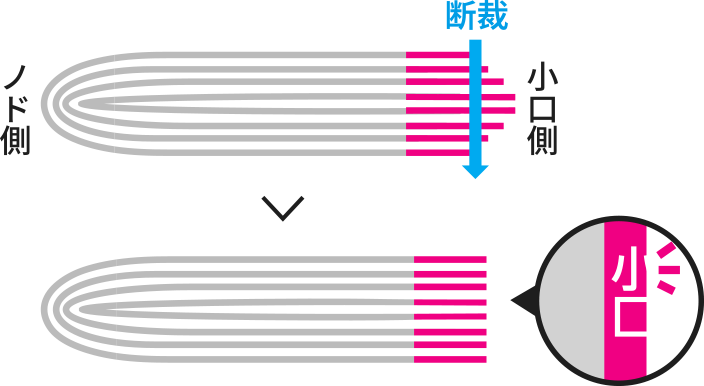
仕上がりに近いと、断裁時に切れてしまいます。
中綴じ冊子のノド側のズレ・無線綴じ冊子のノド側の開き具合
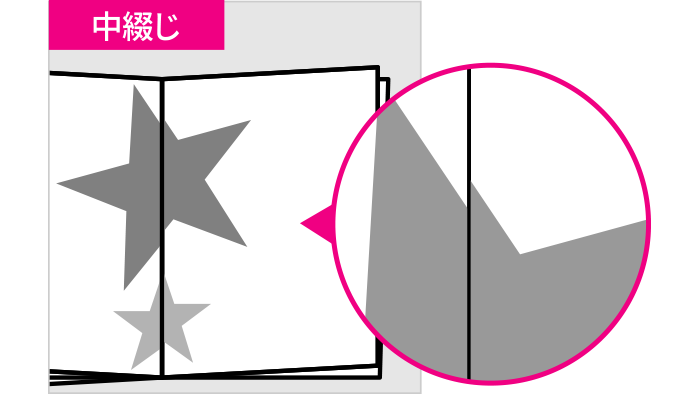

ノドをまたいだり近すぎると、ずれが生じたり、隠れて読みづらくなってしまいます。
ページ番号について
冊子にページ番号(ノンブル)を入れる場合も同様に、仕上がり位置から5mm以上、ノド(綴じ部分)から10mm以上離して配置してください。
また、見開き状態にした時に、ページ番号が正しい位置にあるかご確認ください。
ページ番号の入れ方の参考例
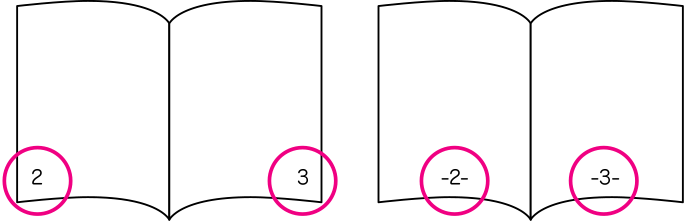
右ページは右下、左ページは左下に置くこと事が多いです。
作成時に何ページ目になるか決まっていない場合は、センターに揃えておくと便利です。
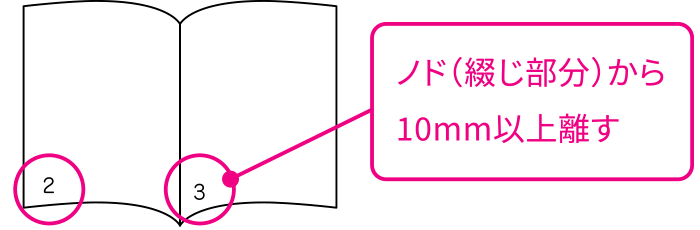
上図のように、ページ番号を片側に統一しているケースもあります。
ノド(綴じ部分)から10mm以上離れていない場合は、隠れて見えなくなりますのでご注意ください。
- ●冊子を開いた状態(見開き状態)は
Adobe Acrobat [表示]▶[ページを表示]▶[見開きページ表示] から確認いただけます。
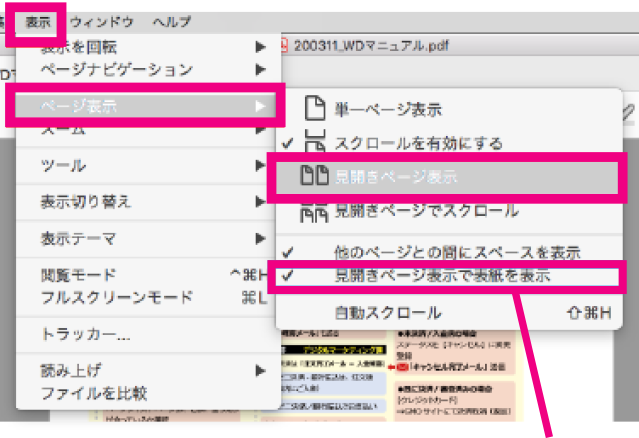
1ページ目を単ページ表示する場合はここにチェックを入れる
「右綴じ」で表示したい場合
デフォルトは左綴じになっているので、以下から変更します。
Adobe Acrobat [ファイル]▶[プロパティ]▶[詳細設定]▶[綴じ方]
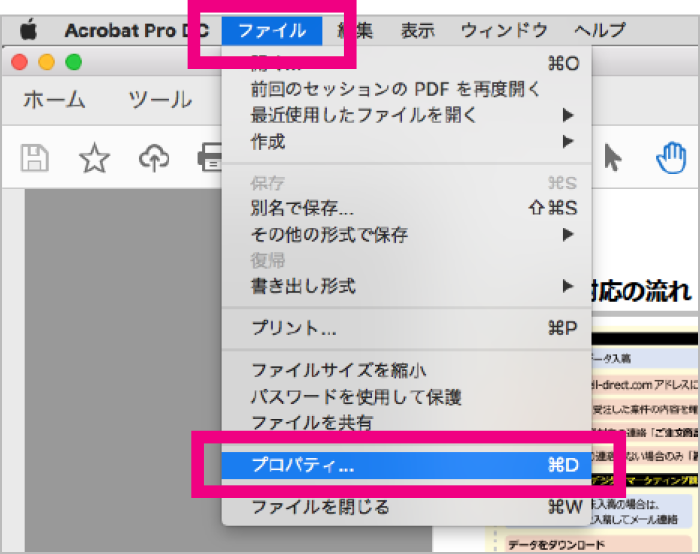
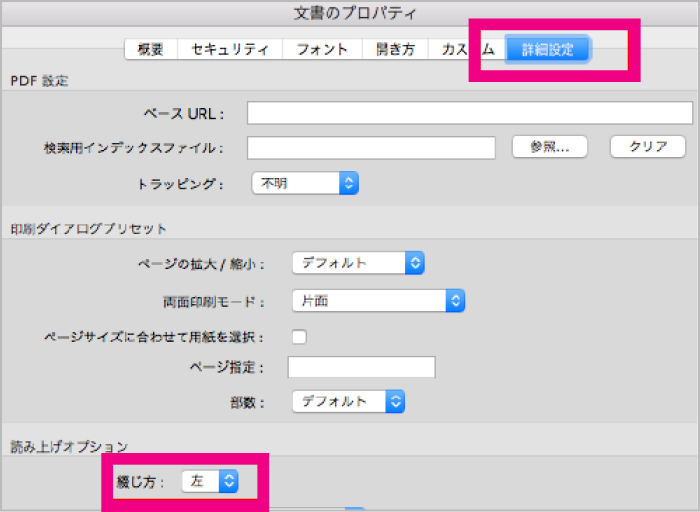
 無線綴じ作成時の注意点
無線綴じ作成時の注意点
ノド(綴じ部分)から離して配置してください
無線綴じ冊子は、背部分を糊で固めて製本するため、本を開いた時に完全に開ききることができません。 ページ数や紙の厚さによって、綴じる部分の絵柄が見えにくくなります。 そのため、重要な絵柄や文字はノド(綴じ部分)から10mm以上離して配置してご入稿ください。

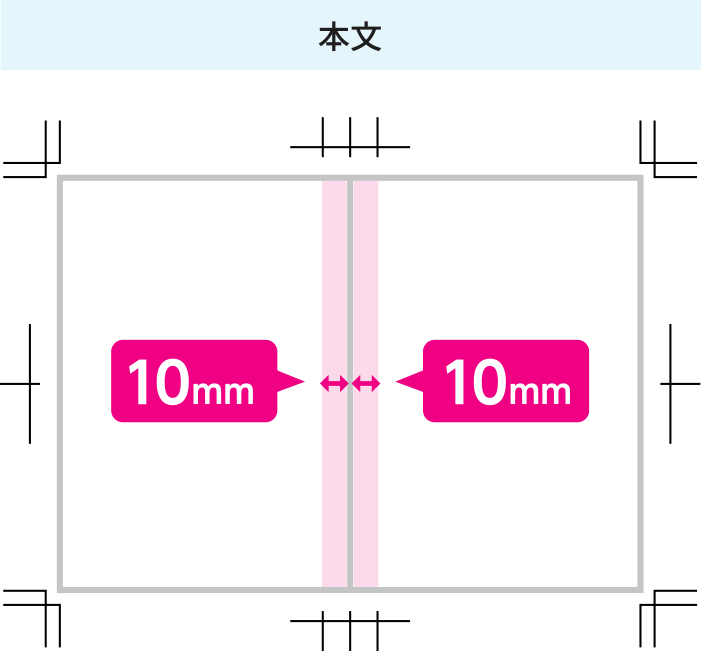
重要な絵柄や文字はノドから10mm以上(※背幅を除く)離して配置してご入稿ください。
背幅の調整について(※無線綴じ冊子のみ)
無線綴じ冊子は、表紙で本文を包み込む製本方法のため「背」が出来ます。
「背」の幅は、用紙とページ数によって変動します。そのため背幅を考慮して、表紙をデザインしていただく必要があります。
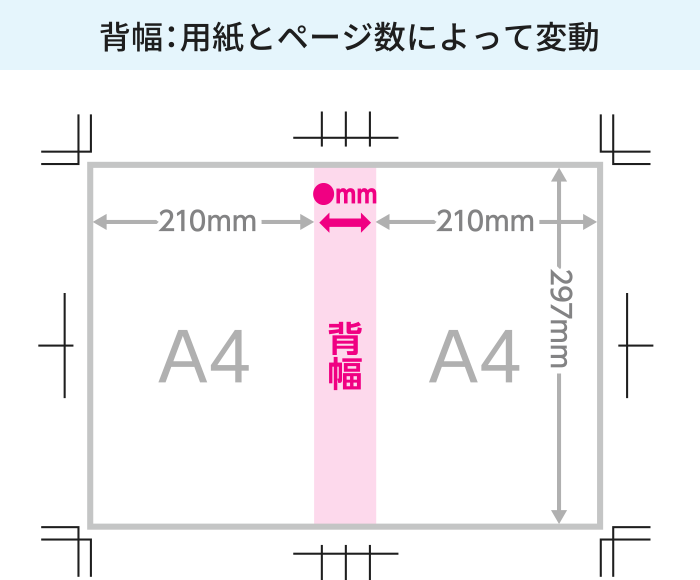
例:無線綴じ冊子印刷A4の場合=(A4+背幅+A4)

背表紙の幅が「3mm以下」の場合
背表紙にタイトル文字を入れたい場合は注意が必要です。
- ●背の幅が狭いため、タイトルを入れても文字が見えづらくなります。
- ●製本の過程でずれが生じ、文字が表紙や裏表紙に入り込んでしまう場合があります。
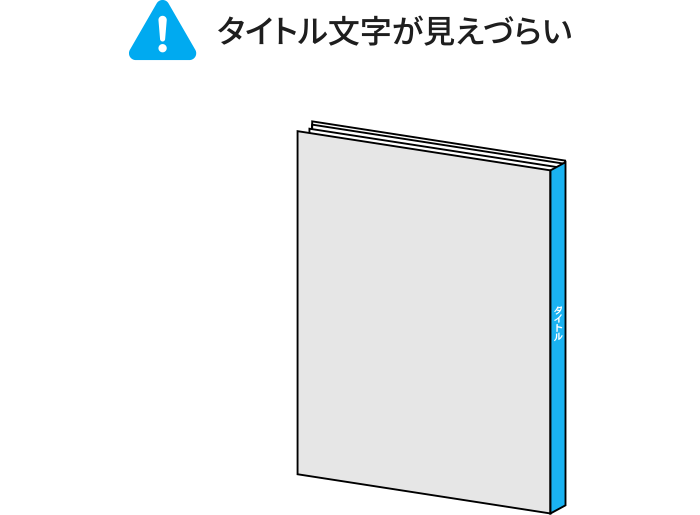
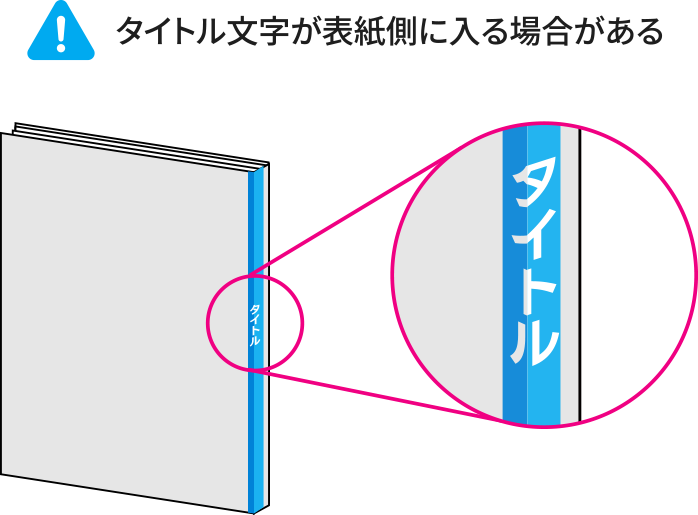
 冊子に「ISBNコード」が入る場合
冊子に「ISBNコード」が入る場合
冊子にISBNコードが入る場合は番号に間違いがないかご確認ください。
1段目は「978」から始まる国際標準コードのISBN(International Standard Book Numbering)用バーコードです。
2段目は、日本独自の図書分類と税抜き本体価格です。お客様自身で番号を確認いただき、ご入稿ください。
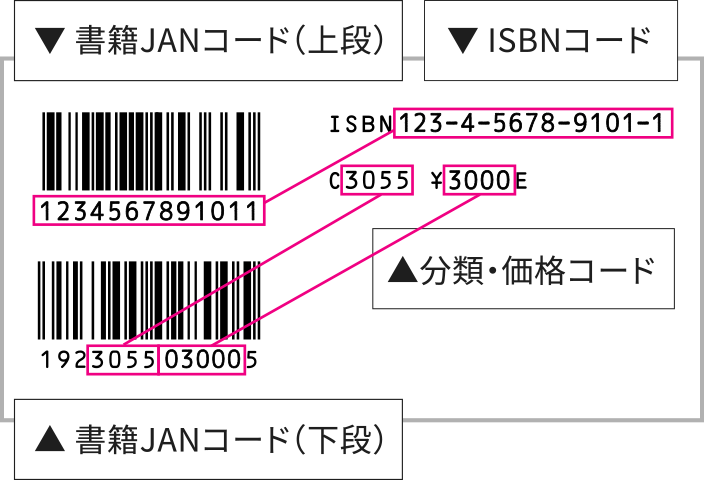













![新規会員登録[無料]](/img/common/btn_headerlink_regist.svg)









